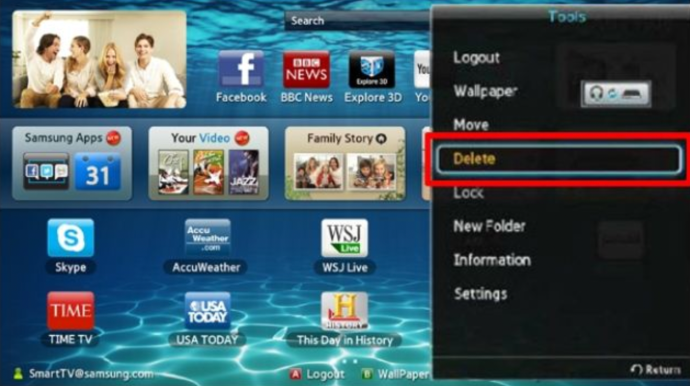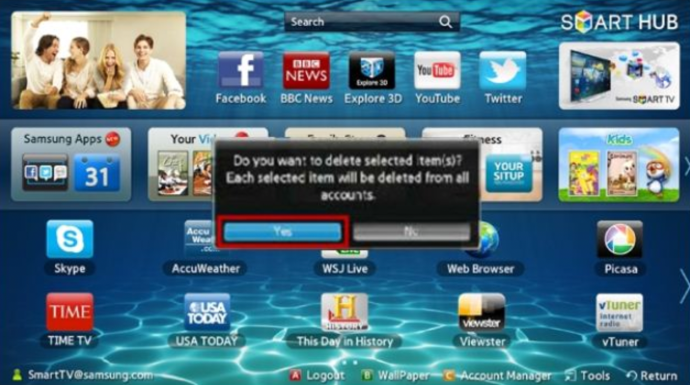Телевізори Samsung Smart TV мають попередньо встановлені програми від Samsung або іншого виробника. Більше того, ви можете легко встановлювати нові програми зі свого Smart Hub. Але що робити, якщо ви хочете видалити деякі програми? Ви можете зробити це?

У цій статті буде показано, як видалити нещодавно встановлені програми з вашого Samsung Smart TV. Якщо ми привернули вашу увагу, продовжуйте читати.
Видалення програм на телевізорах Samsung Smart TV T, Q, LS
Деякі користувачі мають проблеми з видаленням програм, оскільки процес залежить від того, якою моделлю вони володіють. Тим не менш, видалити програми на новітніх телевізорах Samsung Smart TV досить просто. Ось що вам потрібно зробити:
- За допомогою OneRemote знайдіть кнопку «Додому». Це відкриє Smart Hub.
- Знайдіть «Налаштування», значок шестірні.
- Прокрутіть, доки не знайдете «Підтримка», а під ним виберіть «Догляд за пристроєм».
- Ви побачите швидке сканування вашого телевізора, тому зачекайте кілька хвилин. Потім натисніть «Керувати сховищем».
- Виберіть програми, які потрібно видалити, і натисніть на них.
- Далі торкніться «Видалити».
- Вам потрібно буде підтвердити, що хочете видалити ці програми. Натисніть «ОК».

Видалення програм на телевізорах Samsung Smart TV M/MU/NU/RU/Q/LS (2017-2019)
Щоб видалити програми з цих конкретних моделей, потрібно зробити це:
- За допомогою OneRemote натисніть «Додому».
- Потім знайдіть «Програми».
- Натисніть на значок шестірні у верхньому правому куті, щоб відкрити «Налаштування».
- Знайдіть у списку програми, які ви хочете видалити. Натисніть на них, а потім виберіть «Видалити».
Видалення програм на K/KU/KS Samsung Smart TV
Щоб видалити програми з серії Smart TV 2016 року:
- Натисніть «Додому» на пульті дистанційного керування та знайдіть «Програми».
- Далі знайдіть «Параметри» у нижньому правому куті екрана.
- У рядку меню виберіть «Видалити».
- Потім торкніться програм, які потрібно видалити. Натисніть «Видалити», щоб видалити їх,
- Зачекайте, поки ви побачите, що їх видалено.
Видалення програм на телевізорах Samsung Smart TV J/JU/JS (2015).
Видалення програм із цих моделей відбуватиметься так:
- Утримуйте кольорову кнопку на пульті дистанційного керування та натисніть «Пропоновані».
- Виберіть «Програми».
- Потім натисніть «Параметри» у верхньому правому куті екрана.
- Виберіть «Видалити мої програми».
- Виберіть програми, які потрібно видалити, і натисніть «Видалити» у верхньому куті екрана.
- Вам потрібно буде підтвердити, що ви хочете видалити програми, тому натисніть «Так».
Видалення програм на телевізорах Samsung Smart TV E/EH/ES (2012) і H/HU/F (2014)
Якщо у вас є трохи старіша серія телевізорів Samsung Smart TV, видалення програм все ще можливо. Візьміть пульт дистанційного керування та виконайте такі дії:
- Натисніть «Smart Hub», після чого відкриється «Smart Hub» на вашому телевізорі.
- Виберіть програму, яку потрібно видалити.
- Потім утримуйте «Інструменти» на пульті дистанційного керування.
- Натисніть «Видалити», а потім «Enter».
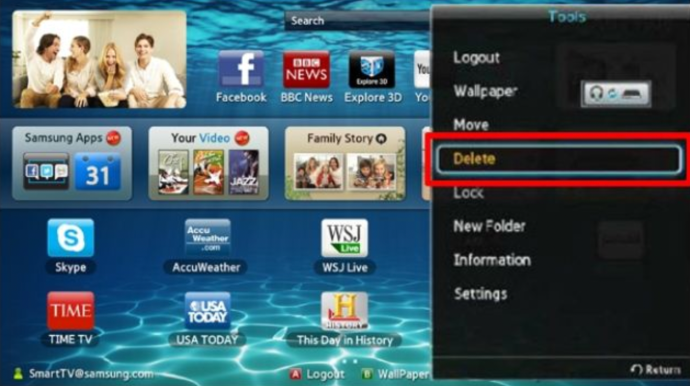
- Тепер ви повинні підтвердити, що хочете видалити програму, тому виділіть «Так» і натисніть «Ввести».
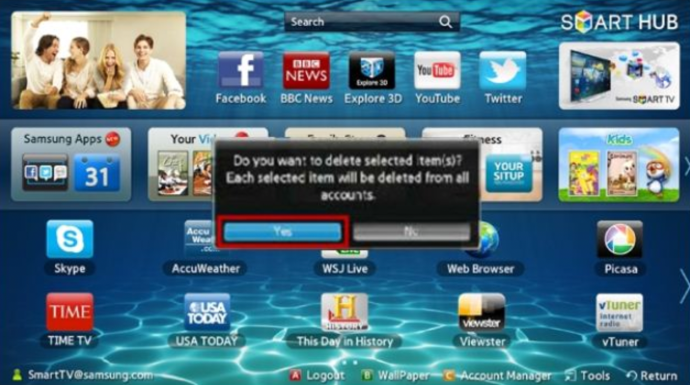
Які програми можна видалити?
Тепер, коли ви знаєте, як видалити програми зі старої та новішої серії телевізорів Samsung Smart TV, вам, напевно, цікаво, чи можна видалити всі програми. Можливо, ви не хочете, щоб вони захаращували ваш простір. Однак ви можете видалити лише встановлені програми. Попередньо встановлені програми не можна видалити, оскільки параметр «Видалити» вимкнено. Зазвичай це Netflix, Amazon Prime тощо.
Тим не менш, для цього є хаки. Але майте на увазі, що це підійде не для всіх моделей. Тим не менш, ви можете спробувати наступне, якщо ви хочете видалити встановлену на заводі програму:
- Утримуйте кнопку «Додому» на пульті.
- Натисніть «Програми».
- Далі натисніть кнопку «Номер», а потім натисніть «12345».
- Тепер відкриється режим «Розробник».
- Увімкніть кнопку «Увімкнено».
- Далі натисніть «ОК». Тепер режим «Розробник» дозволить вам видалити попередньо встановлені програми.
- Ви побачите, що «Режим розробника увімкнено», тому натисніть «Закрити».
Після того, як ви все це зробили, виконайте такі дії:
- Перейдіть до «Налаштування» у верхньому правому куті екрана.
- Виберіть програми, які потрібно видалити.
- Перейдіть до «Заблокувати/розблокувати» та натисніть його, щоб заблокувати додаток.
- Далі вам потрібно буде ввести «0000». Тепер у додатку є значок замка.
- Перейдіть до «Тестування глибоких посилань» і натисніть його.
- Ви отримаєте спливаюче вікно. Тут виділіть «Ідентифікатор вмісту» і напишіть будь-що. На клавіатурі натисніть «Готово».
- Тепер вам потрібно буде написати пароль. Однак ви натиснете «Скасувати».
- Тепер потрібно ввімкнути опцію «Видалити», яка раніше була вимкнена.
- Виберіть попередньо встановлену програму, яку хочете видалити, і натисніть «Видалити».
Питання що часто задаються
Ось ще кілька відповідей на ваші найчастіші запитання:
У мене виникають проблеми з програмою. Чи потрібно його видалити?
Якщо програма не запускається або не працює належним чином, ви можете виконати інші дії, перш ніж повністю видалити програму. Спочатку спробуйте просте перезавантаження телевізора. Ви можете або вимкнути його, зачекати п’ять секунд і знову ввімкнути, або ви можете від’єднати його, зачекати та знову підключити. У будь-якому випадку, перезавантаження системи — це простий крок, який часто працює добре.
Якщо це не допомогло, переконайтеся, що на вашому Samsung Smart TV встановлено найновішу програму. Ви можете зробити це, зайшовши в налаштування телевізора та натиснувши «Підтримка», а потім «Оновлення програмного забезпечення». Якщо таке доступне, виберіть «Оновити зараз». Коли процес оновлення завершиться, спробуйте програму ще раз.
Якщо він все ще не працює, видаліть його, а потім знову встановіть.
Я не бачу опції «Тест на глибоке посилання». Що ще я можу зробити?
Однією з найбільших претензій до телевізорів Samsung Smart TV є вірусне програмне забезпечення. Попередньо встановлені програми займають багато місця, заважаючи вашій можливості завантажувати більше вмісту, який відповідає вашим потребам. Деякі моделі телевізорів мають опцію Deep Link Test, якщо вона неактивна, тоді як інші не мають її всього.
На жаль, нам ще потрібно знайти відмінний обхідний шлях для тих, хто не має можливості виконати наведені вище дії. Якщо у вас закінчилося місце на вашому телевізорі і ви не можете видалити попередньо встановлене вірусне програмне забезпечення, єдиним варіантом є використання іншого пристрою з більшою пам’яттю. Firestick, Roku або інший пристрій є відносно недорогим і простим у використанні, але це все одно не ідеальне рішення.
Видалення небажаних програм
Смарт-телевізор Samsung — чудове доповнення до будь-якої вітальні. Ви отримуєте різні попередньо встановлені програми і можете додати будь-яку нову, яку хочете. Якщо вам потрібно видалити небажані програми, ми сподіваємося, що наш посібник дасть вам усі необхідні поради та рекомендації.
Ви коли-небудь видаляли програму на своєму Samsung Smart TV? Яка була причина? Дайте нам знати в розділі коментарів нижче.